u盘装系统出现错误怎么办,u盘装系统问题修复方法
时间:2016-10-21作者:ujiaoshou
u盘装系统出现错误怎么办?u盘装系统时出现错误该怎么快速处理?且看以下的解决方法,有需要的用户可以看看以下的解决方法。
u盘装系统问题修复方法:
1、将准备的的win7系统镜像包存储到已做好的u教授u盘启动盘根目录中:
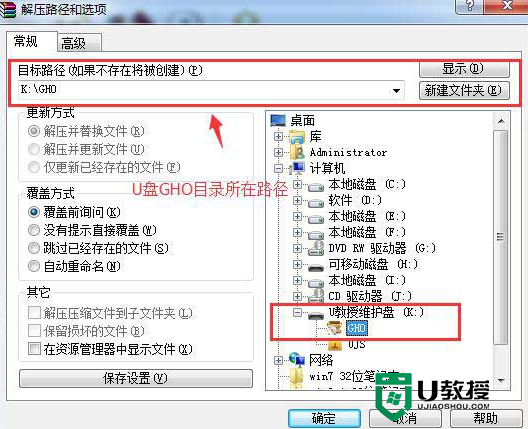
2、将u教授u盘启动盘连接到电脑,重启电脑等待出现开机画面时按下启动快捷键,使用u盘启动盘进入u教授主菜单,选择【02】,按下回车键进入,如图所示:
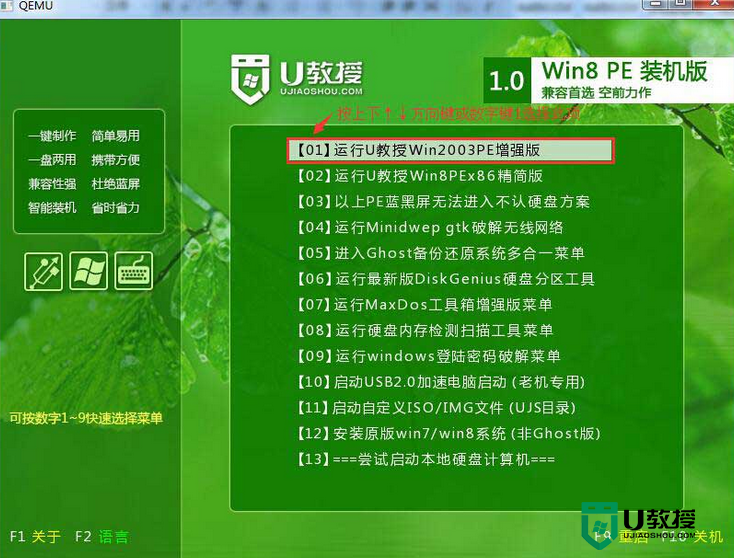
3、进入pe后会自启u教授pe装机工具,首先点击"更多"将保存在u盘的系统镜像添加进来,接着选择c盘作系统盘存放镜像,点击“确定”即可,如图所示:
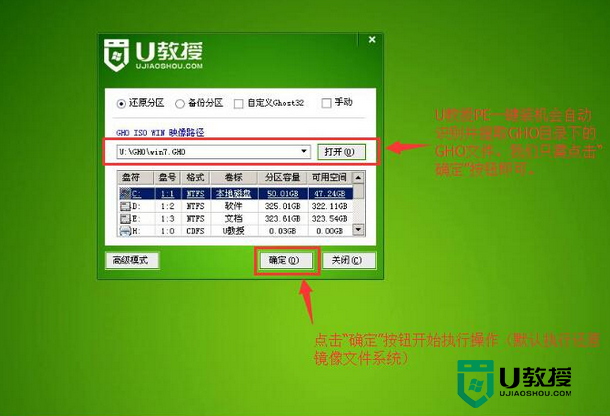
4、不对弹出的询问提示窗口进行修改,直接按下"确定"即可,如图所示:
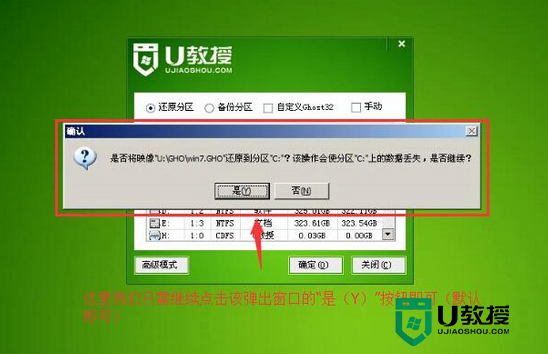
5、等待磁盘完成格式化后,将会进行win7镜像文件安装,如图所示:
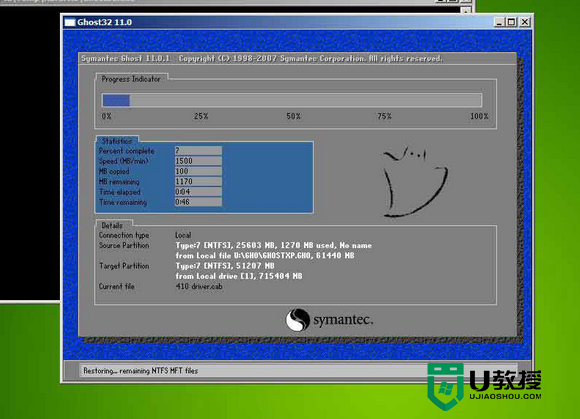
6、此时就可以拔除u盘了,重启系统开始进行安装,无需进行操作,等待安装完成即可,最终进入系统桌面前还会重启一次,如下图所示:

想知道【u盘装系统出现错误怎么办】的话,参考上述的教程来设置就能完成了,大家还有其他的操作系统的使用技巧想学习,或者是u盘启动盘制作工具使用的疑问,建议上u教授咨询。
相关教程:
没有u盘怎么重装系统





